Lỗi "Display driver failed to start. Display driver failed to start; using Microsoft Basic Display Driver instead. Check Windows Update for a newer display driver" xuất hiện khi driver card đồ họa bị lỗi không thể mở được.
Nếu thấy lỗi này xuất hiện một lần duy nhất, bạn có thể bỏ qua và tiếp tục sử dụng Windows 10. Tuy nhiên nếu thấy lỗi này xảy ra thường xuyên, khi đó bạn phải tìm cách để khắc phục lỗi.
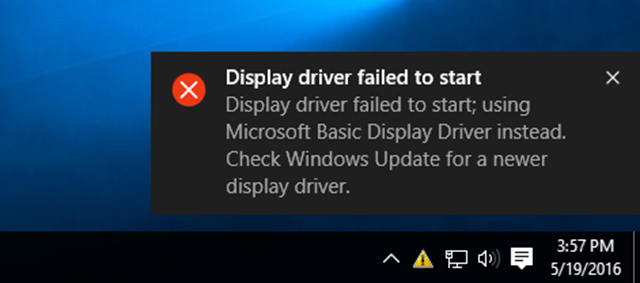
1. Cập nhật driver Display trên Windows 10
Xem thêm: 5 cách cơ bản để update, cập nhật driver cho máy tính
Bước 1:
Mở Device Manager bằng cách kích chuột phải vào Start Menu rồi click chọn Device Manager.
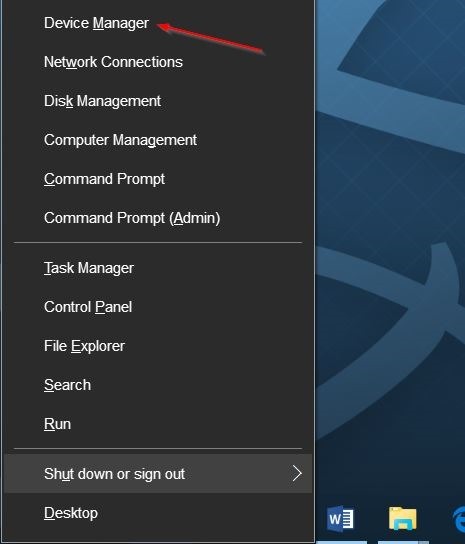
Bước 2:
Trên cửa sổ Device Manager, mở rộng mục Display Adapters rồi kích chuột phải vào tên card đồ họa rồi click chọn Update Driver Software để mở Update Software Wizard.
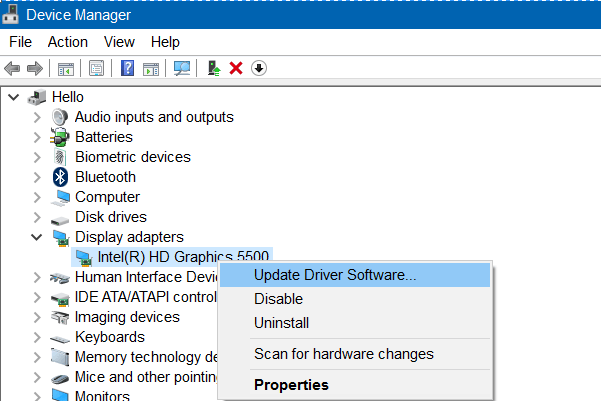
Bước 3:
Trên cửa sổ Update Software Wizard, bạn click chọn tùy chọn Search automatically for updated driver software để Windows 10 tự động tìm kiếm, cập nhật driver và cài đặt, nếu có sẵn.
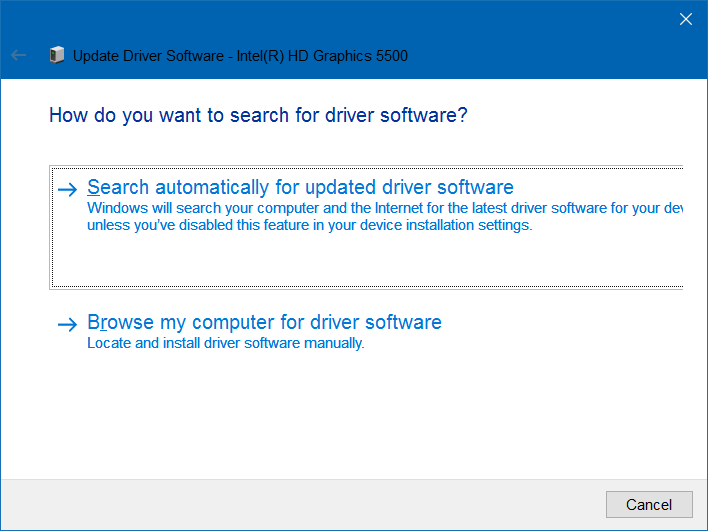
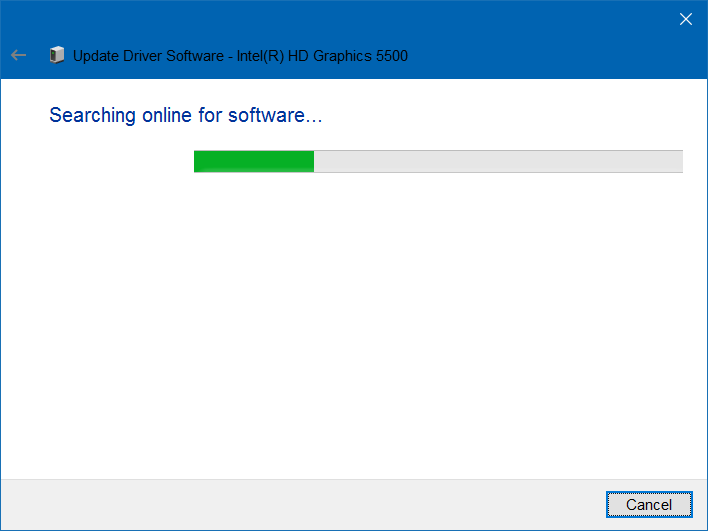
Sau khi quá trình cài đặt kết thúc, trên màn hình bạn sẽ nhìn thấy thông báo Windows has successfully updated your driver software.
Nếu phiên bản cập nhật không có sẵn bạn sẽ nhìn thấy thông báo No updates were found.
2. Cài đặt lại driver Display trên Windows 10
Nếu không có sẵn phiên bản cập nhật driver Display, bạn có thể cài đặt lại driver Display.
Bước 1:
Mở Device Manager bằng cách kích chuột phải vào Start Menu rồi click chọn Device Manager.
Sau đó mở rộng Display Adapters, kích chuột phải vào tên card đồ họa rồi click chọn Uninstall.
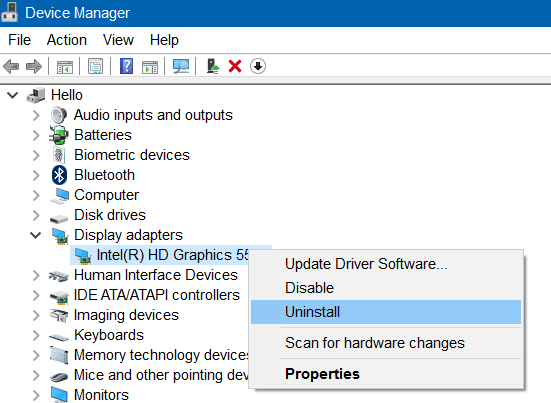
Bước 2:
Click chọn OK nếu trên màn hình xuất hiện hộp thoại yêu cầu xác nhận.
Nếu được yêu cầu khởi động lại, tiến hành khởi động lại máy tính của bạn để hoàn tất quá trình gỡ bỏ cài đặt.
Bước 3:
Tải phiên bản driver Display mới nhất về máy tính của bạn và thực hiện theo các bước hướng dẫn trên màn hình để cài đặt driver.
Tham khảo thêm một số bài viết dưới đây:
Chúc các bạn thành công!
 Công nghệ
Công nghệ  AI
AI  Windows
Windows  iPhone
iPhone  Android
Android  Học IT
Học IT  Download
Download  Tiện ích
Tiện ích  Khoa học
Khoa học  Game
Game  Làng CN
Làng CN  Ứng dụng
Ứng dụng 








 Windows 11
Windows 11  Windows 10
Windows 10  Windows 7
Windows 7  Windows 8
Windows 8  Cấu hình Router/Switch
Cấu hình Router/Switch 









 Linux
Linux  Đồng hồ thông minh
Đồng hồ thông minh  macOS
macOS  Chụp ảnh - Quay phim
Chụp ảnh - Quay phim  Thủ thuật SEO
Thủ thuật SEO  Phần cứng
Phần cứng  Kiến thức cơ bản
Kiến thức cơ bản  Lập trình
Lập trình  Dịch vụ công trực tuyến
Dịch vụ công trực tuyến  Dịch vụ nhà mạng
Dịch vụ nhà mạng  Quiz công nghệ
Quiz công nghệ  Microsoft Word 2016
Microsoft Word 2016  Microsoft Word 2013
Microsoft Word 2013  Microsoft Word 2007
Microsoft Word 2007  Microsoft Excel 2019
Microsoft Excel 2019  Microsoft Excel 2016
Microsoft Excel 2016  Microsoft PowerPoint 2019
Microsoft PowerPoint 2019  Google Sheets
Google Sheets  Học Photoshop
Học Photoshop  Lập trình Scratch
Lập trình Scratch  Bootstrap
Bootstrap  Năng suất
Năng suất  Game - Trò chơi
Game - Trò chơi  Hệ thống
Hệ thống  Thiết kế & Đồ họa
Thiết kế & Đồ họa  Internet
Internet  Bảo mật, Antivirus
Bảo mật, Antivirus  Doanh nghiệp
Doanh nghiệp  Ảnh & Video
Ảnh & Video  Giải trí & Âm nhạc
Giải trí & Âm nhạc  Mạng xã hội
Mạng xã hội  Lập trình
Lập trình  Giáo dục - Học tập
Giáo dục - Học tập  Lối sống
Lối sống  Tài chính & Mua sắm
Tài chính & Mua sắm  AI Trí tuệ nhân tạo
AI Trí tuệ nhân tạo  ChatGPT
ChatGPT  Gemini
Gemini  Điện máy
Điện máy  Tivi
Tivi  Tủ lạnh
Tủ lạnh  Điều hòa
Điều hòa  Máy giặt
Máy giặt  Cuộc sống
Cuộc sống  TOP
TOP  Kỹ năng
Kỹ năng  Món ngon mỗi ngày
Món ngon mỗi ngày  Nuôi dạy con
Nuôi dạy con  Mẹo vặt
Mẹo vặt  Phim ảnh, Truyện
Phim ảnh, Truyện  Làm đẹp
Làm đẹp  DIY - Handmade
DIY - Handmade  Du lịch
Du lịch  Quà tặng
Quà tặng  Giải trí
Giải trí  Là gì?
Là gì?  Nhà đẹp
Nhà đẹp  Giáng sinh - Noel
Giáng sinh - Noel  Hướng dẫn
Hướng dẫn  Ô tô, Xe máy
Ô tô, Xe máy  Tấn công mạng
Tấn công mạng  Chuyện công nghệ
Chuyện công nghệ  Công nghệ mới
Công nghệ mới  Trí tuệ Thiên tài
Trí tuệ Thiên tài